HPE MicroServer Gen10 Plus开箱
目录
种草了很久的家用服务器Gen10 Plus最近终于忍不住拔了,新机到手来一个开箱记录~
缘起
很早以前就搞了一个软路由来做迷你服务器,当时买的是工控软路由,选的配置是 i5-7200U + 2*16G +480G SSD,基本算是顶配了。
这种机器最大的特点是体积小、性能强、支持7*24小时开机、被动散热零噪音,除了做软路由(性能过剩……)还可以直接装系统作为日常电脑使用,甚至还支持虚拟化,可以说是非常适合搞机玩家了。

装了VMWare ESXi来做虚拟化:
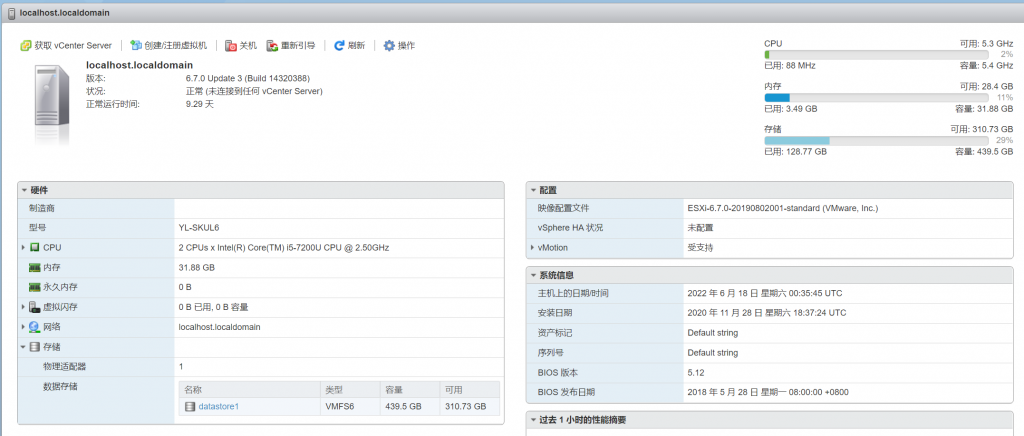
虽然一直用着也还不错,不过它始终不是一个真正的服务器。
后来偶然看到了HPE(惠与,从惠普的企业级产品部门拆分出来)新出的MicroServer Gen10 Plus,内心卧槽这简直是家用服务器的旷世神作啊,仔细研究了一下,发现它已经有好几代产品了。
其中上一代比较经典的产品是Gen8,之后的Gen9、Gen10都不咋地,直到新的这一代Gen10 Plus,同样支持4盘位,体积相对Gen8减少一半,性能却更强。

海淘走起
时隔几载,搞机的心又开始蠢蠢欲动,于是最近终于忍不住剁手拔草了。
先是在亚马逊看到有货下单了一台,可等了半个多月都没有发货,联系客服说是受疫情影响……于是重新找了一下,在德国C家发现有货便赶紧下单了,顺便还可以用上5€的优惠券,C家发货速度还挺快的,第二天就有DHL单号了。
接下来就是漫长的海淘等待过程了,经过3个多星期才到达中国海关,然后清关交税,最后等邮政送货,前后刚好一个月。
开箱
不愧是服务器级别的产品,做工就是不一样,机器整体非常厚实。
观摩一下内部构造,4个3.5英寸的硬盘位、2个DDR4内存槽、1151针CPU、1个PCIe插槽、1个iLO5位。
升级
HPE MicroServer Gen10 Plus这个机器最大的特点就是可以自己升级内存和CPU,官方默认低配是G5420 + 8G、高配是E2224 + 16G。国外已经有大佬对CPU升级做了测试,直接搬运一下结果:
我在C家买的是低配版本,因此决定把内存和CPU都升级一下。
CPU的选择主要考虑功耗,Gen10 Plus原装的电源适配器只有180W,考虑到4个硬盘 + 2条内存 + PCI-E扩展的功耗,CPU不建议超过130W;另外由于Gen10 Plus在硬件设计上屏蔽了核显,所以带核显的CPU在这里并没有什么作用。综合性价比,最后决定升级成6核12线程的E-2236。
内存升级的选择就容易多了,单个插槽最大支持32G,直接插满2根就是64G上限;另外就是需要注意Gen10 Plus只支持纯ECC内存,不能用Reg ECC;频率方面G5420支持2444MHz,换成E-2236则是2666MHz,买高频率会自动降频。
机器原装的内存带有HPE认证标签,海力士3200MHz,看生产批次还蛮新的。
不过话虽如此,购买内存还是需要谨慎些,我第一次在淘宝买的两根内存条竟然翻车了,装上后虽然能识别到64G内存,但是在BIOS没法显示内存相关信息,仔细研究了一下内存型号和颗粒编号,发现竟然是所谓的”加工条“。
下面右图中,内存型号为M391A4G4MB1-CTDQ,这个型号确实在三星官网可以查到,不过仔细查看内存颗粒型号最后几位竟然是BCWE,跟前面的CTDQ不匹配,正常情况下CWE对应的是3200MHz内存条。
之后又重新买了两根,店家说没有2666MHz频率的了,直接给我发3200MHz,也不用补差价。这次的内存条看起来应该是正品了,金手指没啥痕迹,系统里面也能正常识别。
完全体
HPE MicroServer Gen10 Plus另一个特性就是支持iLO5(全称Integrated Lights-Out),简单来说就是远程管理,它可以直接通过以太网端口来管理服务器,包括远程开关机、查看BIOS、固件升级、安装系统等。只要给机器插上网线和电源,后续所有操作都可以在线进行,不再需要外接显示器、键盘、鼠标,可以说是非常的强大。
不过Gen10 Plus开启iLO需要额外的扩展卡,网上有许多教程通过短接法来达到这一目的,淘宝也有现成的短接卡(10元包邮)。
本来我也打算直接采用这种方法,可惜它需要先进入BIOS设置网口共享,机器背后只提供了VGA和DP接口,而DP接口似乎只有安装了操作系统才能识别(网上查了,也有可能是线缆问题),家里又刚好没有VGA接口的显示器,然后我就陷入死锁了……
最后决定还是直接使用官方的iLO Kit套件,闲鱼上买了一块:
在路由器找到Gen10 Plus通过DHCP获取的IP地址后,就可以直接通过IP地址访问了(默认用户名密码在机器背面):
存储扩展
前面有提到,Gen10 Plus内部有一个PCIe X16插槽,这个位置可以用来做各种扩展,比如:
- 半高尺寸的独立显卡:由于主板屏蔽核显,如果有显卡需求(如家庭影音4K硬解),就只能装独显了;
- 万兆网卡:机器原生的4个网口均为千兆,如果要升级网络就可以安装PCIe接口的10Gb网卡了;
- SSD存储:通过PCIe转NVME转接卡,如果在ESXi中要把原生SATA控制器直通给虚拟机使用,可以在这个位置安装SSD作为额外的存储空间;
- SSD+网卡:同时兼具网卡+SSD,据说QNAP有个扩展卡支持,但貌似因散热板可能装不上;
由于手头有块闲置的三星980 SSD,因此直接京东买了个带散热板的转接卡,轻松搞定:
另外,机器内部还有一个USB2.0接口,可以插一个U盘用来安装操作系统。
由于ESXi在启动后是直接常驻内存,对磁盘的读写非常少,即使是U盘也完全不会影响系统性能,唯一的缺点可能就是系统启动时间变长了(不过作为服务器7*24小时开机,基本很少需要重启)。
因此,目前打算直接将ESXi系统安装在USB作为启动盘,PCIe扩展的SSD存储可以跟系统隔离,即便以后升级系统出故障或者更换其他操作系统,也完全不会影响到SSD内的数据。
最后来个全家福:
参考:


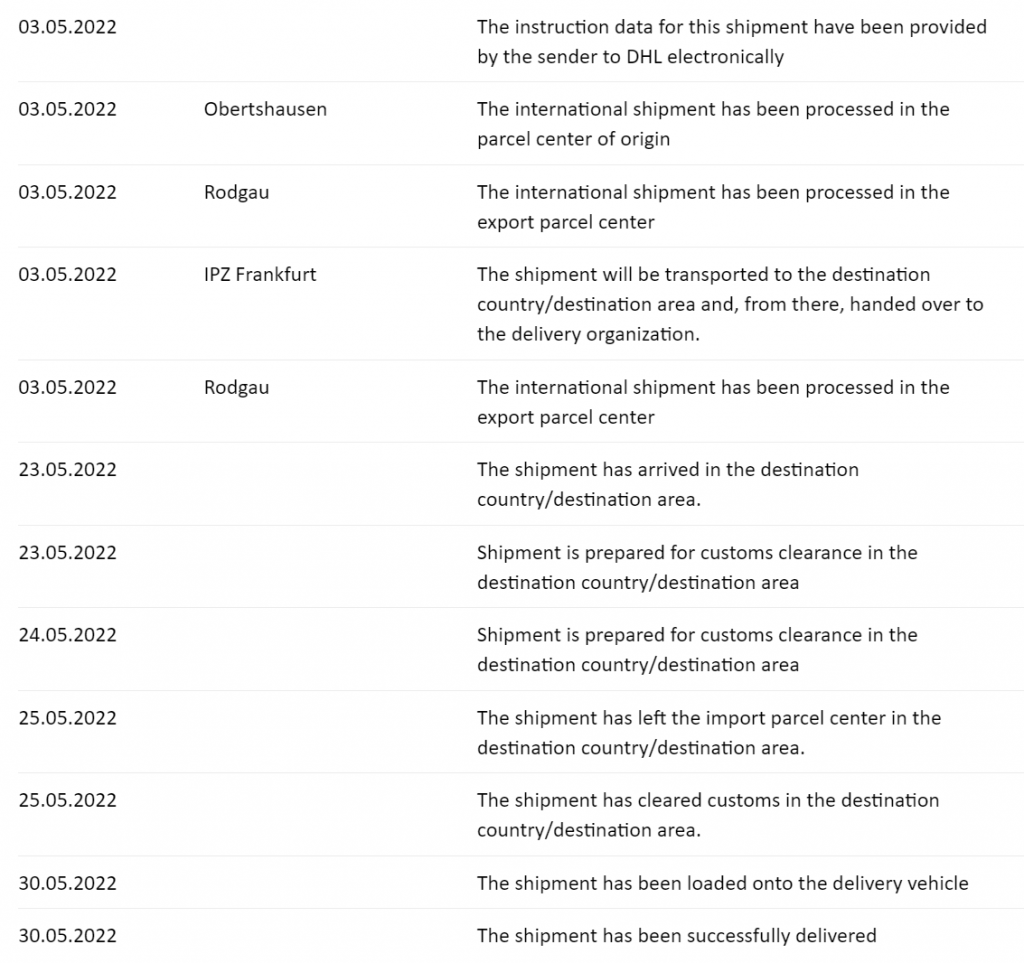



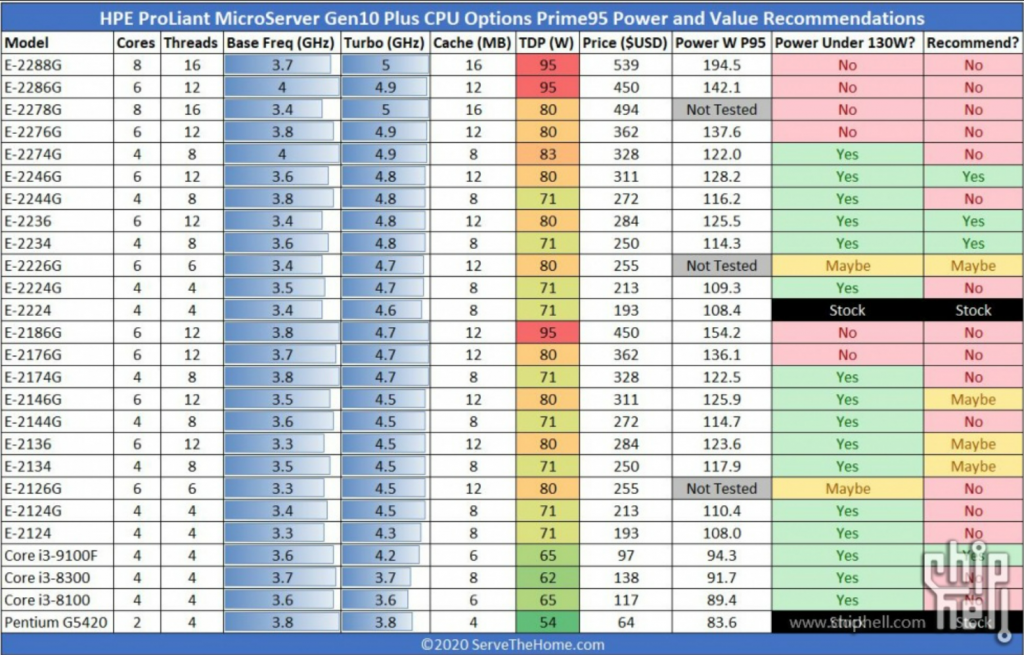







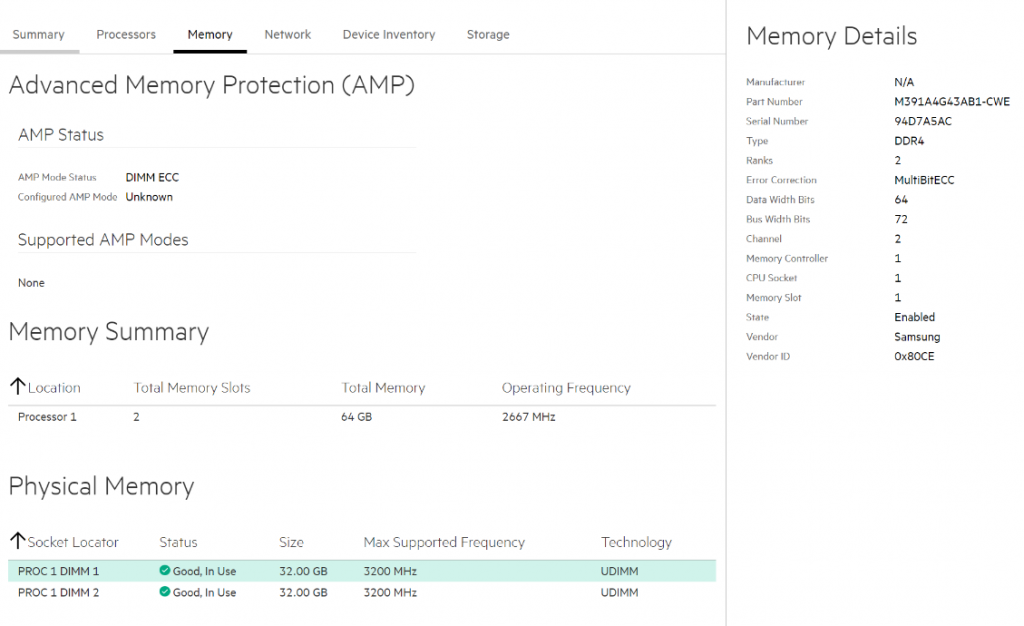



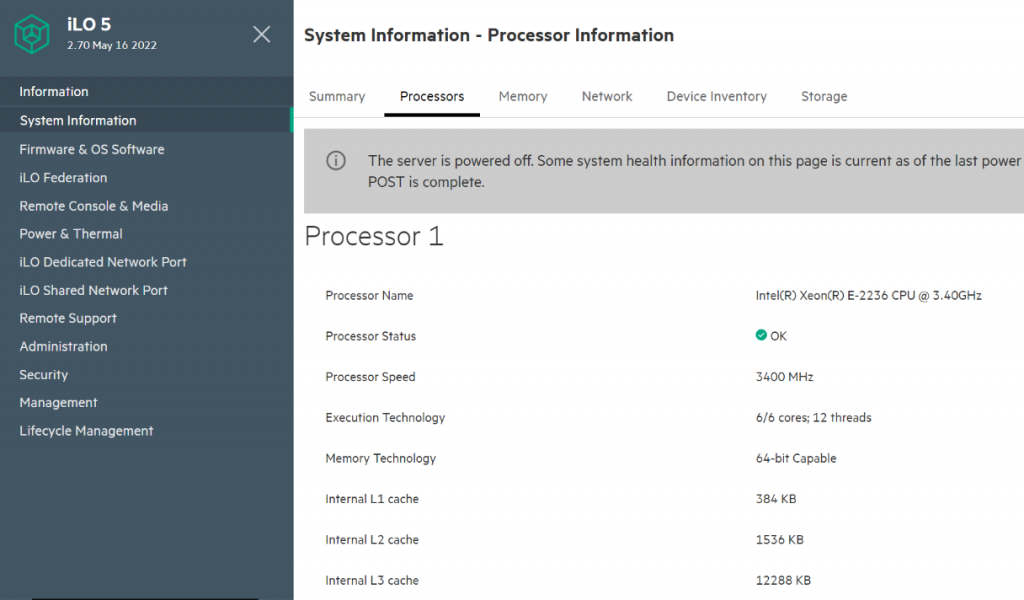



评论